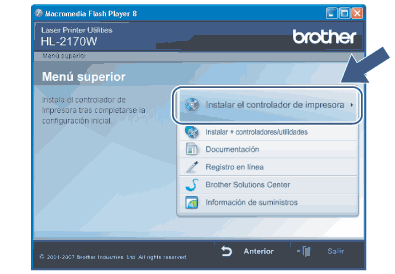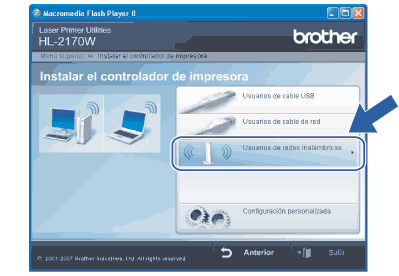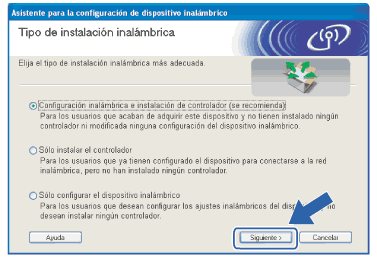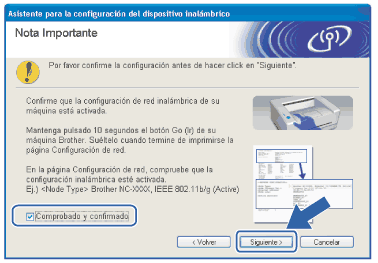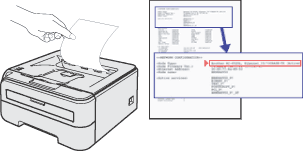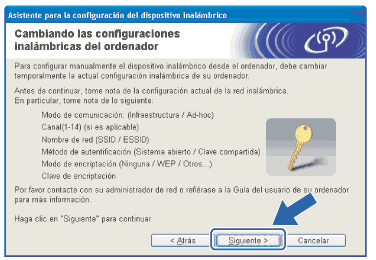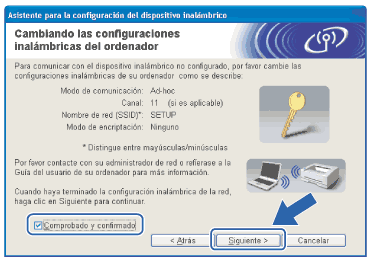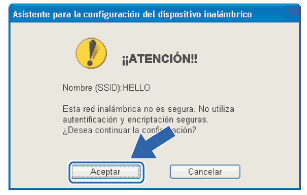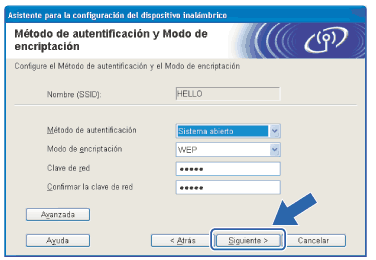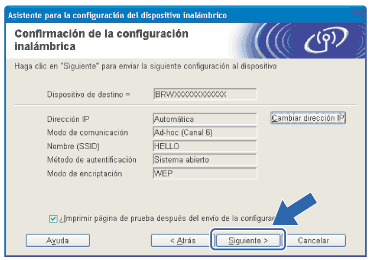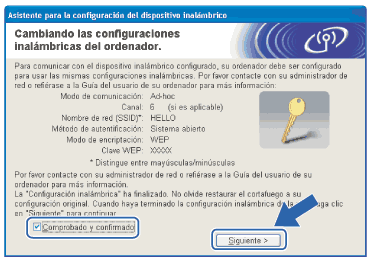| 1 | Encienda el equipo. (Debe haber iniciado sesión con derechos de administrador.) Cierre todas las aplicaciones que se estén ejecutando antes de la configuración. |
| 2 | Coloque el CD-ROM que se suministra en la unidad de CD-ROM. La pantalla de apertura aparecerá automáticamente. Seleccione el modelo de la impresora y el idioma. |
| 3 | Haga clic en Instalar el controlador de impresora en la pantalla de menú. |
| 4 | Haga clic en Usuarios de redes inalámbricas.  Nota | | Para Windows Vista®, cuando aparezca la pantalla Control de cuentas de usuario, haga clic en Permitir. |
|
| 5 | Seleccione Configuración inalámbrica e instalación de controlador (se recomienda) o Sólo instalar el controlador y a continuación haga clic en Siguiente. |
| 6 | Seleccione Instalación paso a paso (recomendada) y a continuación haga clic en Siguiente. |
| 7 | Seleccione Sin cable (para usuarios avanzados) y a continuación haga clic en Siguiente. |
| 8 | Lea la Nota Importante para activar la interfaz inalámbrica. Mantenga pulsado el botón Go durante 10 segundos y suelte el botón Go cuando la impresora imprima la página de configuración de la red. Marque la casilla después de confirmar que la configuración inalámbrica está activa y haga clic en Siguiente.  Nota | | Para confirmar que la configuración inalámbrica está activada, compruebe el texto a la derecha de IEEE 802.11b/g en la sección Tipo de nodo de la página de configuración de red. Activa significa que la configuración inalámbrica está activada e Inactiva significa que la configuración inalámbrica está desactivada. Si la configuración inalámbrica está desactivada, pulse el botón Go durante 10 segundos de nuevo. |
|
| 9 | Tiene que cambiar temporalmente la configuración inalámbrica de su ordenador. Siga las instrucciones que irán apareciendo en pantalla. Asegúrese de que toma nota de todos los parámetros como SSID o el canal de su ordenador. Los necesitará para volver a establecer la configuración inalámbrica original de su ordenador y, a continuación, haga clic en Siguiente. Elemento | Registre la configuración inalámbrica actual del equipo | Modo de comunicación: (Infraestructura / Ad-hoc) | | Canal: (1-14) | | Nombre de red: (SSID/ESSID) | | Método de autentificación: (Sistema abierto / Clave compartida / WPA / WPA2-PSK / LEAP) | | Modo de encriptación: (Ninguno / WEP / TKIP / AES / CKIP) | | Clave de encriptación: | |
|
| 10 | Para comunicar con la impresora inalámbrica sin configurar, cambie temporalmente la configuración inalámbrica de su ordenador para que coincida con la configuración predeterminada de la impresora que se muestra en la pantalla. Marque la casilla después de confirmar esta configuración y, a continuación, haga clic en Siguiente.  Nota | • | Si aparece un mensaje que solicita reiniciar su ordenador después de cambiar un parámetro de la configuración inalámbrica, reinícielo y vuelva al paso 2 y siga con la instalación omitiendo los pasos 9 y 10. | | • | Para usuarios de Windows Vista®: Puede cambiar temporalmente la configuración inalámbrica de su ordenador siguiendo los siguientes pasos: | (1) | Haga clic en Inicio y abra el Panel de control. | | (2) | Haga clic en Redes e Internet y después en el icono Centro de redes y recursos compartidos. | | (3) | Haga clic en Conectarse a una red. | | (4) | Puede ver el SSID de la impresora inalámbrica en la lista. Seleccione SETUP y haga clic en Conectar. | | (5) | Haga clic en Conectarse de todas formas y después seleccione Cerrar. | | (6) | Haga clic en Ver estado de Conexión de red inalámbrica (SETUP). | | (7) | Haga clic en Detalles... y seleccione los Detalles de la conexión de red. El cambio de dirección IP en pantalla de 0.0.0.0 a 169.254.x.x puede tardar unos minutos (donde x.x son números entre 1 y 254). |
| | • | Para usuarios de Windows® XP SP2: Puede cambiar temporalmente la configuración inalámbrica de su ordenador siguiendo los siguientes pasos: | (1) | Haga clic en Inicio y abra el Panel de control. | | (2) | Haga clic en el icono Conexiones de red e Internet. | | (3) | Haga clic en el icono Conexiones de red. | | (4) | Seleccione y haga clic con el botón derecho en Conexión de red inalámbrica. Haga clic en Ver redes inalámbricas disponibles. | | (5) | Puede ver el SSID de la impresora inalámbrica en la lista. Seleccione SETUP y haga clic en Conectar. | | (6) | Compruebe el estado de la conexión de red inalámbrica. El cambio de dirección IP en pantalla de 0.0.0.0 a 169.254.x.x puede tardar unos minutos (donde x.x son números entre 1 y 254). |
|
|
| 11 | Seleccione la impresora que desee configurar y haga clic en Siguiente. Si la lista aparece vacía, compruebe si la impresora está encendida y a continuación haga clic en Actualizar.  Nota | | El nombre de nodo predeterminado es “BRWxxxxxxxxxxxx”. |
|
| 12 | El asistente buscará las redes inalámbricas disponibles desde su impresora. Seleccione la red Ad-hoc con la que desea asociar la impresora y a continuación haga clic en Siguiente.  Nota | • | Si la lista aparece vacía, compruebe si la impresora se encuentra dentro del alcance para comunicación inalámbrica. A continuación, haga clic en Actualizar. | | • | Si la red Ad-hoc de destino no aparece en la lista, podrá añadirla manualmente haciendo clic en el botón Añadir. Marque Ésta es una red Ad-hoc y no hay punto de acceso.. e introduzca el Nombre (SSID) y el número de Canal; a continuación, haga clic en Siguiente. |
|
| 13 | Si la red no está configurada para autentificación y encriptación, aparecerá la siguiente pantalla.Para seguir con la configuración, haga clic en Aceptar y vaya a 15. |
| 14 | Si la red está configurada para autentificación y encriptación, aparecerá la siguiente pantalla.Cuando configure su impresora inalámbrica Brother, debe estar seguro de que está configurada para coincidir con los parámetros de autentificación y encriptación de la red inalámbrica de que se dispone. Seleccione el Método de autentificación y el Modo de encriptación en las listas desplegables de cada cuadro de configuración. A continuación introduzca la Clave de red y Confirmar la clave de red; a continuación, haga clic en Siguiente.  Nota | • | Si desea ajustar más de una clave1 WEP, haga clic en Avanzada. | | • | Si no conoce los parámetros de autentificación o encriptación de la red, póngase en contacto con su administrador de red. | | • | Si el Método de autenticación está establecido como Sistema abierto y el Modo de encriptación está establecido como WEP, NO aparecerá una indicación de error si la Clave de red es incorrecta. |
|
| 15 | Haga clic en Siguiente. La configuración se enviará a su impresora. No se aplicará ningún tipo de cambio a la configuración si hace clic en Cancelar.  Nota | | Si desea introducir manualmente la configuración de dirección IP de su impresora, haga clic en Cambiar dirección IP e introduzca la configuración de dirección IP que necesite su red. |
|
| 16 | Para comunicar con el dispositivo inalámbrico configurado, debe configurar su ordenador para que utilice la misma configuración inalámbrica. Cambie manualmente la configuración inalámbrica de su ordenador para que coincida con la configuración inalámbrica de la impresora que aparece en esta pantalla. Marque la casilla después de confirmar esta configuración y, a continuación, haga clic en Siguiente o en Finalizar. (Los parámetros que aparecen en esta pantalla son sólo un ejemplo. Sus parámetros no serán iguales.) |